

如何在PCB库的封装中精确放置三维模型
PCB制造相关
描述
如何在PCB库的封装中精确放置三维模型
放置3D体并指定Step模型。
在.PcbLib封装视图下,放置3D体并选择要嵌入3D体的三维Step模型。支持的模型类型有STEP、Parasolid和Solidworks Part文件):
Place ► 3D Body ► Select file ►Open。
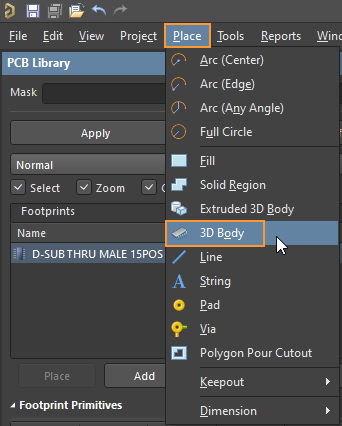
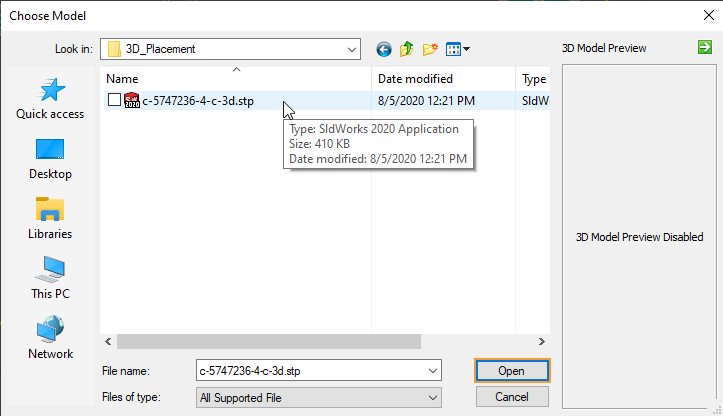
通过单击鼠标左键将3D体放置到封装中,然后单击鼠标右键退出多余3D体的放置。
使用Altium Designer右下角的“Panels”按钮打开“View Configuration”面板,并在该面板中启用3D Body Reference Point / Custom Snap Points可见性,或View ► Panels ► View Configuration。
展开“View Configuration”面板的“Layers & Colors”选项卡中的“System Colors” 。
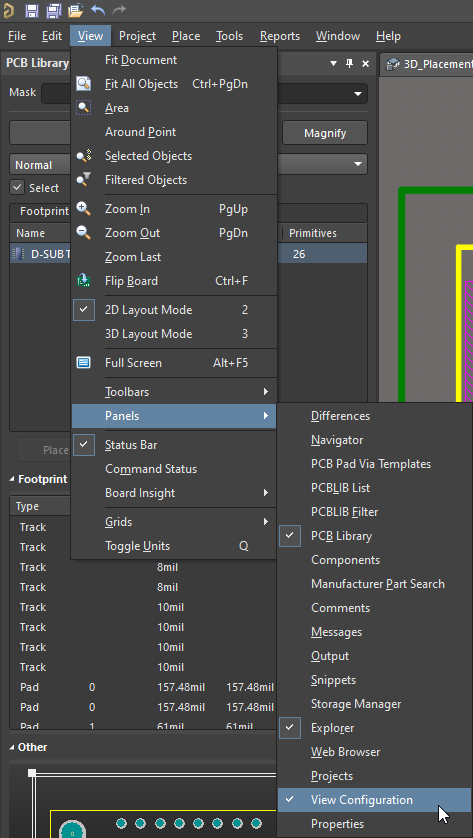
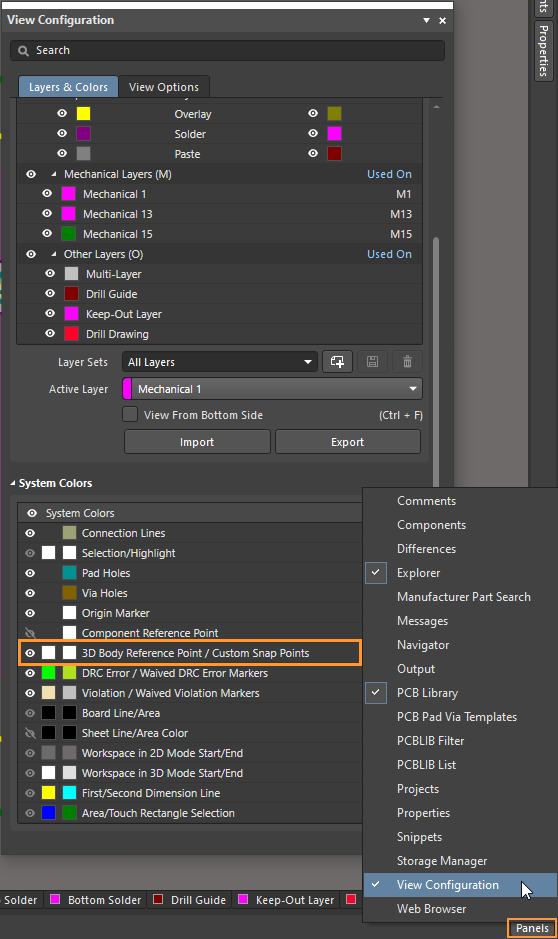
在三维视图确定三维模型方向以便对齐,
进入封装的三维视图 View ► 3D Layout Mode或使用键盘上的数字键3。
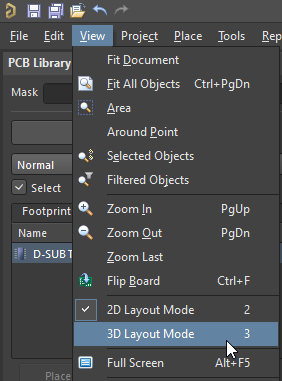
在三维中确定视图的方向,以使需要与电路板表面接触的三维模型面处于视图中。
使用Shift+右键单击+移动鼠标来确定视图的方向。
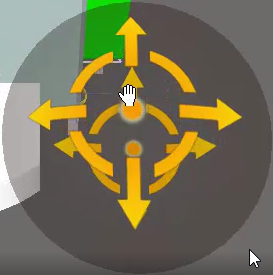
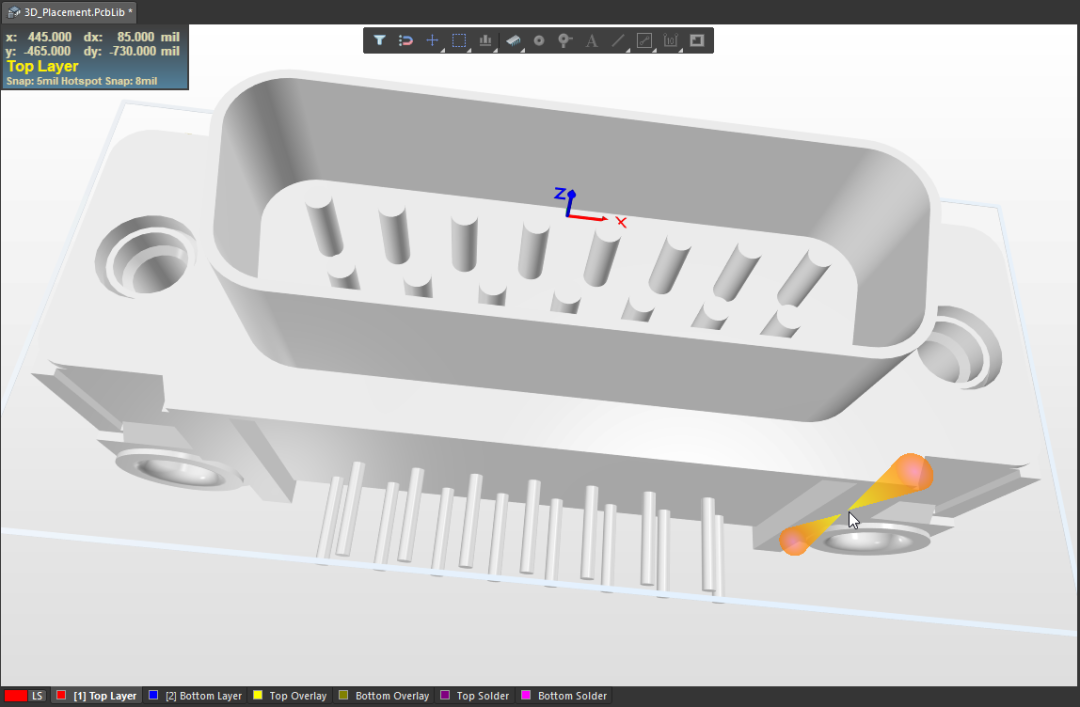
将Step模型的底部与PCB的顶层表面对齐,
Tools ► 3D Body Placement ► Align Face With Board。
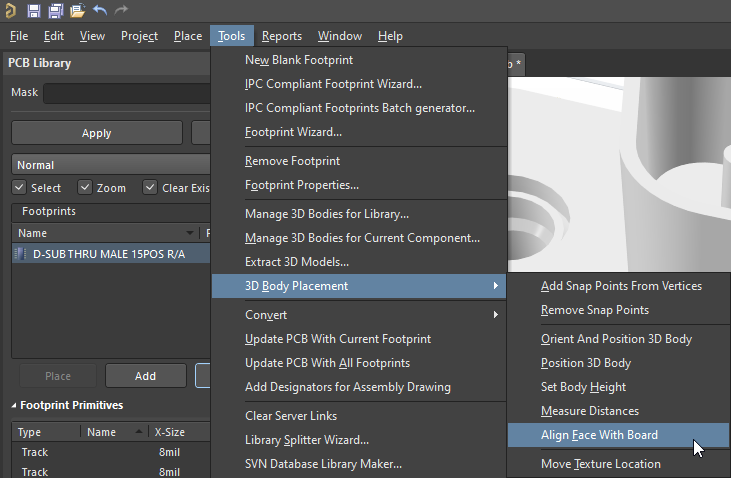
如Altium Designer底部的状态栏所示,选择一个3D体。如果看不到状态栏,请使用View ► Status Bar,使其可见。
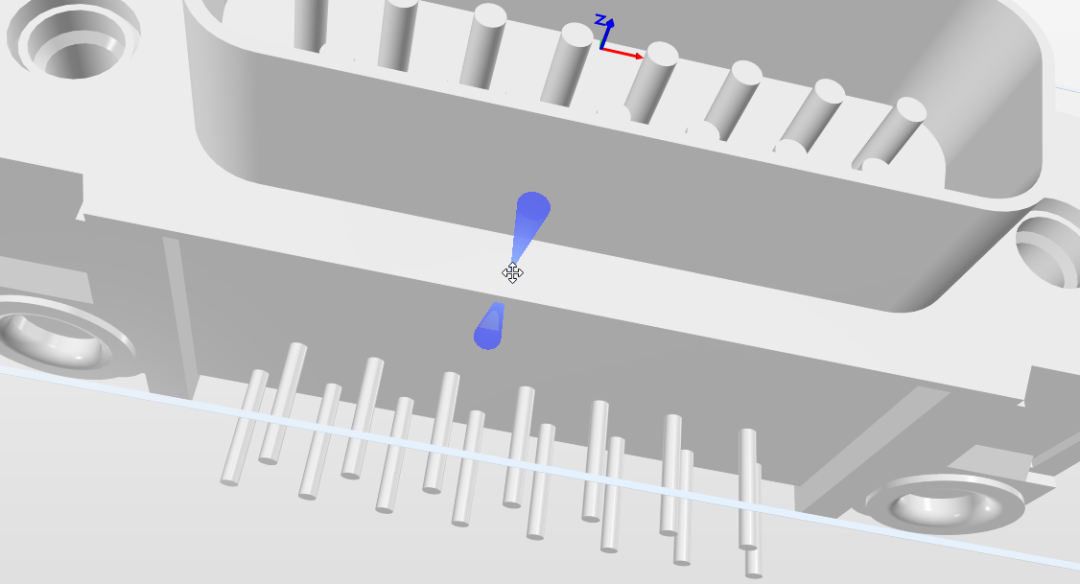

如状态栏中所示,选择需要与PCB表面接触的三维Step模型的面。
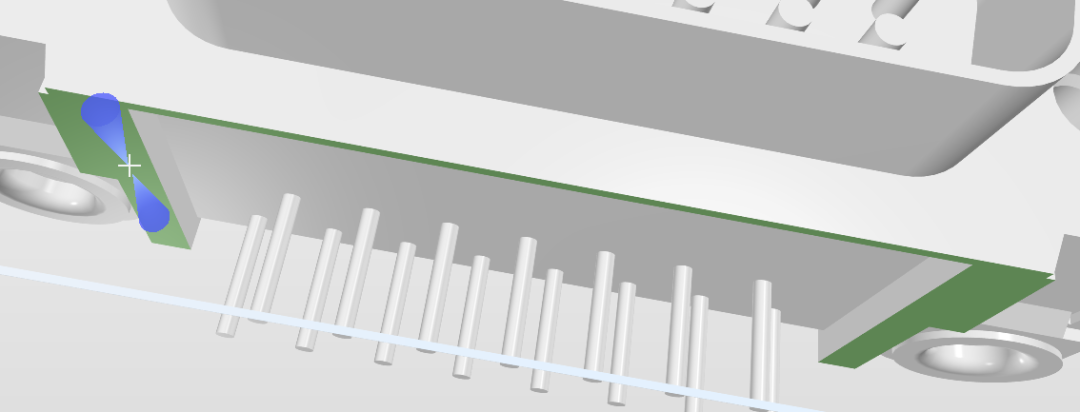

在引脚的中心创建捕捉点,以实现引脚与孔精准对齐。
使用Ctrl+数字键盘上的1来查看模型的底部,然后使用Shift+右键单击+移动鼠标来确定模型的方向,以便清晰地查看单个引脚的两侧。
Tools ► 3D Body Placement ► Add Snap Points From Vertices。
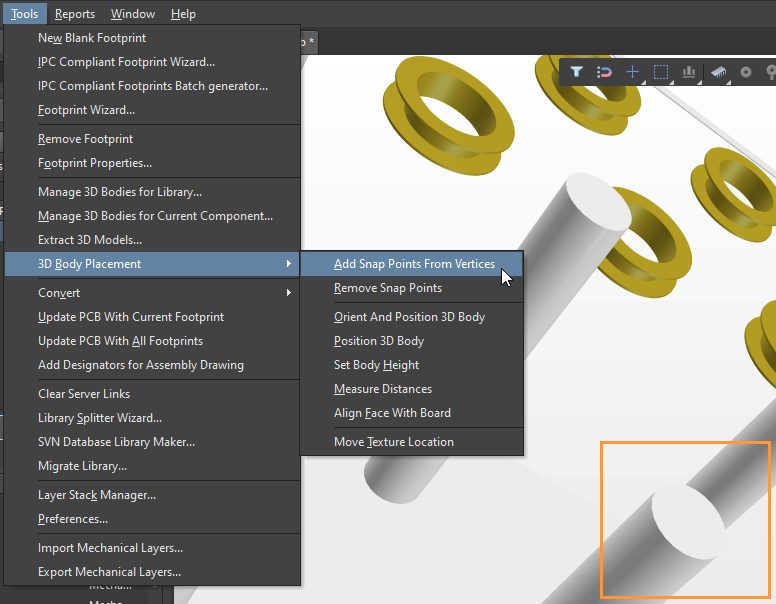
如状态栏中所示,选择Step模型。

按空格键进入中点模式。
有关说明,请参阅状态栏:
‘Pick vertex 1 of 2. The snap point will be placed at their midpoint’
选择引脚一侧的顶点,并观察状态栏以了解指令:
‘Pick vertex 2 of 2. The snap point will be placed at their midpoint’
在引脚的另一侧选择一个顶点,然后右键单击以退出捕捉点创建。
观察在引脚中心创建的捕捉点。
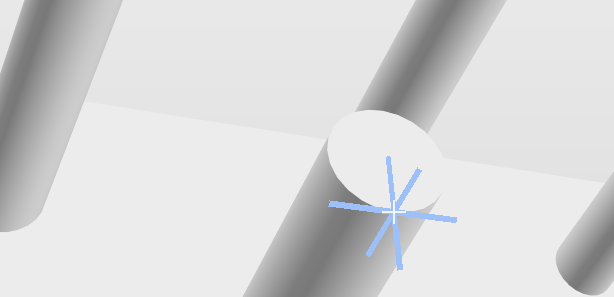

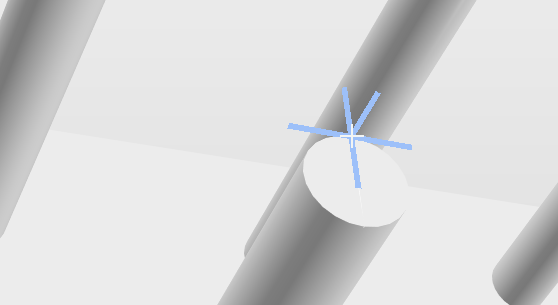

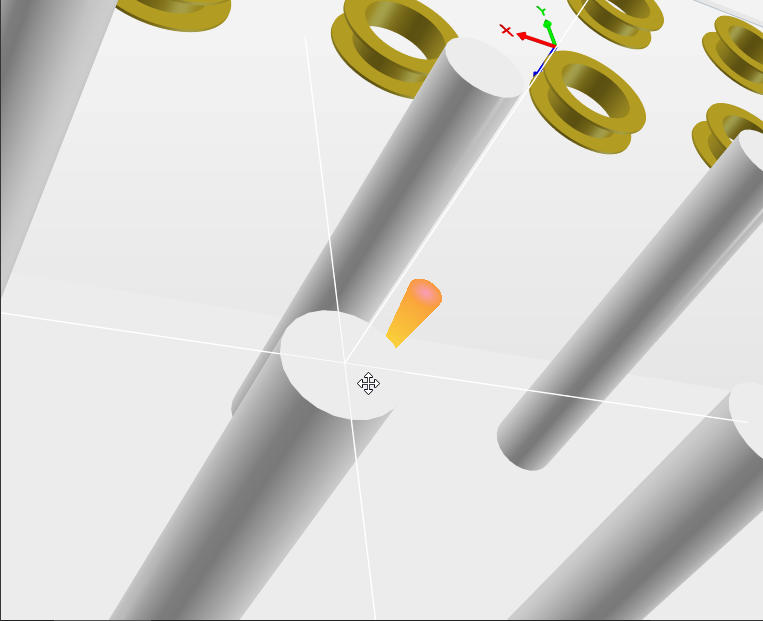
在二维视图下,使用捕捉点实现引脚与孔精准对齐。
View ► 2D Layout Mode或使用键盘上的数字键2进入二维模式。
通过在三维模式下新创建的捕捉点选择3D体,该捕捉点在二维模式下可见,并通过捕捉到对应的引脚,将3D体移动到位。
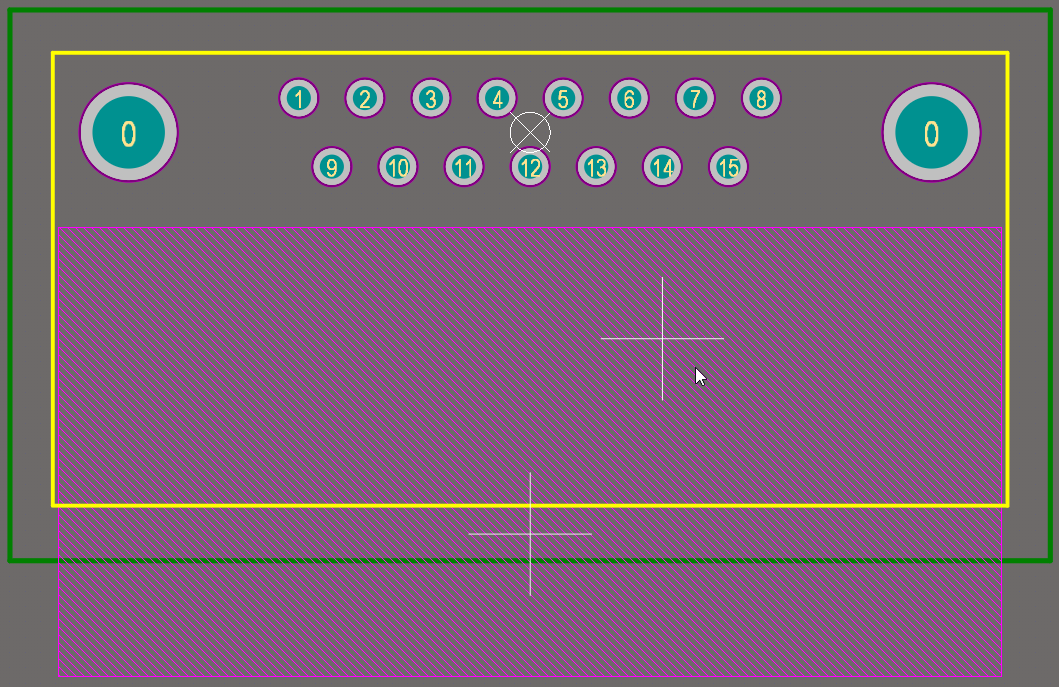
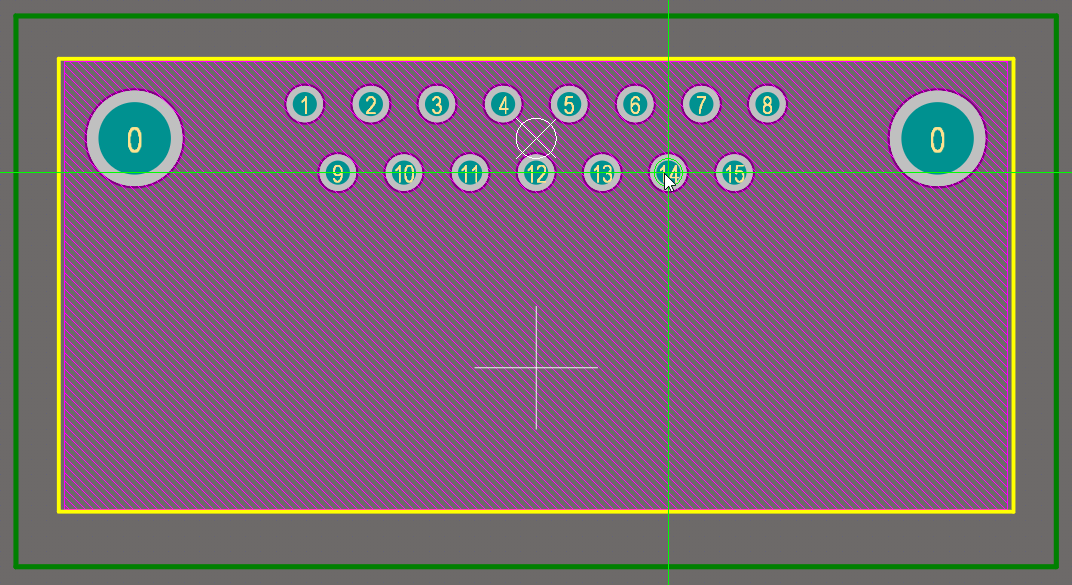
使用数字键3进入三维布局模式,以找到与封装孔精确对齐的引脚模型
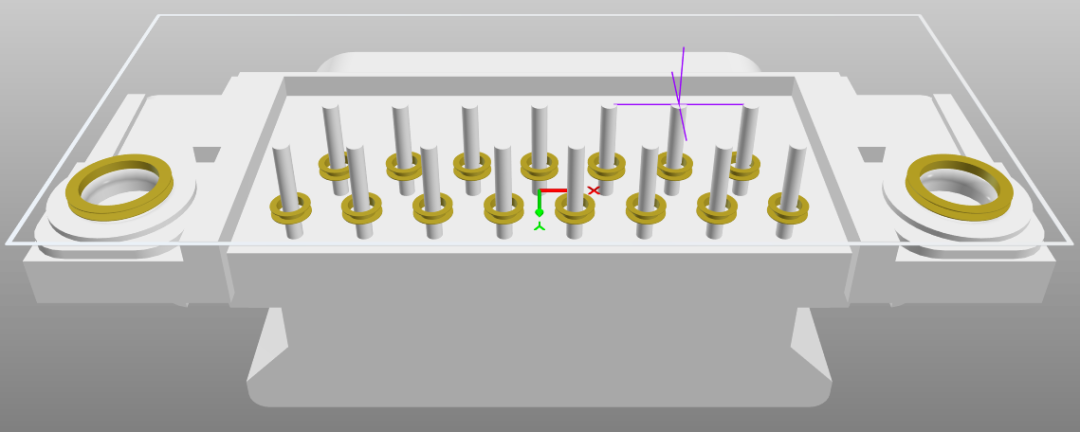
审核编辑 :李倩
-
基于OpenGL 的汽车转向三维模型设计2009-05-17 4005
-
***中添加三维模型时如何设置对层,2012-09-25 4728
-
Altium_Designer元器件封装库的创建2014-12-04 3208
-
三维快速建模技术与三维扫描建模的应用2018-08-07 3877
-
Altium Designer三维PCB可视化引擎2018-08-31 2724
-
如何导入机械臂的三维模型2021-09-07 1596
-
三维模型教材2017-11-20 983
-
三维模型的空间匹配与拼接2017-11-22 1569
-
ADIS16470三维设计模型2021-05-28 874
-
ADIS16465三维模型2021-06-02 786
-
三维激光扫描仪:三维扫描工厂车间建模2022-10-17 4084
-
为什么三维视图中不显示PCB三维模型?2023-04-28 8348
-
泰来三维|古建筑保护木雕三维扫描应用2023-05-29 1356
-
泰来三维|文物三维扫描,文物三维模型怎样制作2024-03-12 1425
-
泰来三维|三维激光扫描技术在古建筑保护中的应用2024-06-21 1359
全部0条评论

快来发表一下你的评论吧 !

